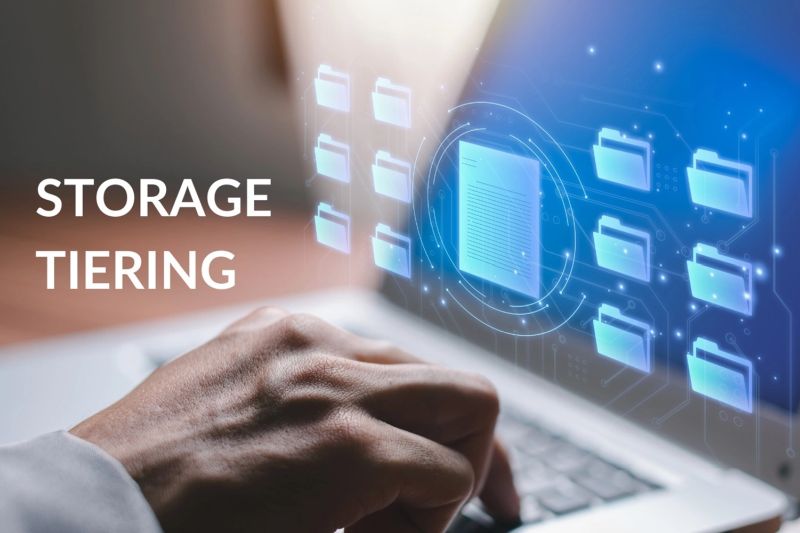Выбрать видеопроектор или проектор слайдов с целью его постоянной установки в корпоративной комнате для переговоров или в кабинете совета директоров — это совсем другое дело, чем взять проектор для ноутбука, предназначенный для тех, кто делает презентации в офисах у заказчиков, в свой багаж при апиаперелете. При выборе видеопроектора, проектора слайдов для комнаты переговоров или мобильного проектора для ноутбука необходимо обратить внимание не только на разрешение и яркость экрана и наличие адаптера Wi-Fi, но и на такие функции, как пароль, крепеж для установки проектора на различных поверхностях и управление беспроводной сетью. Ряд производителей проекторов, включая InFocus, Panasonic, Viewsonic, Hitachi, Sanyo, Sharp, Nec, HP, Dell, предлагают различные сочетания требуемых вам параметров. Далее перечислены 15 аспектов, на которые надо обратить внимание при выборе видеопроектора или проектора слайдов для комнаты переговоров либо проектора для мобильного ноутбука.
Безопасность и пароли
В самом верху списка приоритетов — безопасность самого проектора. Современные небольшие проекторы — это потенциальная цель для кражи. Вероятно, наиболее распространенный способ обеспечения безопасности в таком случае — пароль, который вы должны ввести в устройство перед тем, как смотреть через него что-нибудь. Взлом этого пароля, конечно, возможен, но это существенно затруднит использование этого устройства сразу после кражи.
Типы паролей
Некоторые проекторы могут работать в режиме запроса пароля каждый раз при его включении. Если проектором пользуются несколько человек, надо избегать записи паролей на бумаге, что может привести к их краже. Хотя, это универсальное правило безопасности для любых кодовых последовательностей символов.
Регистрация движения и пароль
Более интересный вариант — когда у проектора есть встроенные детекторы движения: такие устройства для визуального отображения информации могут требовать ввода пароля каждый раз, когда аппарат перемещают. При этом большинство пользователей не должны запоминать пароль (его знает только администратор системы) и не должны им пользоваться, что упрощает обеспечение безопасности проектора.
Настраиваемые экраны
Некоторые проекторы позволяют вам создать собственные экраны-заставки. При включении устройства на экране будет сразу видно, кому принадлежит проектор. Причем для смены изображения нужно иметь свой пароль, который может совпадать или не совпадать с паролем для включения питания. Некоторые требуют отдельного пароля перед сменой экрана-заставки.
Ограничения на пароли и чувствительные экраны
Не забывайте, что хотя пароль для экрана может помешать вору использовать украденный проектор, эта мера защиты, все-таки, ничего не может сделать, чтобы остановить вора. Хорошая идея в этом случае — поместить на проектор заметную и красочную метку о том, что его нельзя использовать без пароля. Текст надо сделать достаточно крупным, чтобы его нельзя было не заметить. (Если вы поместите его на сам проектор, то постарайтесь не перекрыть каналы охлаждения.)
Обход паролей
Не забывайте о том, что вы должны охранять пароль от кражи, а проектор от того, чтобы кто-то — либо бывший сотрудник перед уходом из компании, либо тот, кто просто забыл сообщить коллегам о новом пароле, — сменил цифровую комбинацию, так что вы не сможете пользоваться проектором. В некоторых случаях вы можете сообщить дилеру или производителю серийный номер устройства, чтобы получить код для смены пароля.
Физическая безопасность
Пароли — это хорошо, но они никому не могут помешать просто унести ваш проектор. Именно поэтому и надо обеспечить его физическую безопасность. Обратите внимание на специальный замок Кенсингтона (примерно такой же, как у ноутбуков), который с помощью кабеля и специального места для крепежа может обеспечить эту безопасность. Суть в том, что с помощью этого прочного кабеля можно прикрепить проектор к чему-то такому, что просто нельзя вынести.
Специальный крепеж
Прикрепление проектора к специальным монтажным устройствам обеспечивает определенный уровень его защиты от банальной кражи, поскольку для того, чтобы отодрать проектор от этого крепежа, надо приложить гораздо больше усилий, чем просто взять и спрятать его в сумку. Некоторые системы крепления разработаны с учетом безопасности и включают специальное устройство с замком и ключом для защиты проектора. Использование специального кабеля в сочетании с таким крепежом обеспечит еще большую безопасность.
Тревога в случае перемещения
Последнее средство защиты от кражи — это тревога. Вор может знать пароль проектора и даже суметь отделить его от крепежа, но он будет остановлен в момент попытки выноса устройства из офиса, поскольку раздастся сигнал тревоги. У некоторых проекторов есть специальный встроенный сигнал тревоги, реагирующий на движение. Вы можете приобрести такое устройство отдельно и прикрепить его к проектору с помощью прилагаемого клея. Есть и еще одна разновидность такого сигнала тревоги: он включается в момент отделения крепежа или кабеля.
Удаленное управление
Многие проекторы имеют возможность сетевого соединения для удаленного администрирования, что позволяет администраторам сетей сэкономить огромное количество времени. Этот процесс хорошо работает таким же образом, как и при удаленном администрировании сетевых принтеров. Обычно вы должны иметь браузер, чтобы соединиться с интернет-сервером, встроенным в проектор по беспроводной сети. Через Интернет вам можно будет контролировать статус и параметры проектора, а также менять эти параметры. Большинство самых новых проекторов с функциями удаленного администрирования имеют даже возможность рассылки сигналов тревоги по электронной почте, что позволяет посылать известия о том, что вентилятор сломался, к примеру, или пришла пора сменить лампу.
Презентации по сети
Некоторые проекторы используют сетевые соединения, чтобы дать вам возможность соединяться и показывать презентации с любого компьютера, соединенного с корпоративной LAN. Презентации через сеть обычно имеют преимущество, связанное с наличием специальной презентационной программы, аналогичной драйверам принтеров, чтобы пользователи могли посылать данные на проектор.
Презентация как инструмент для конференций
Некоторые программы для презентаций, которые работают через сеть, также позволяют вам единовременно показывать презентации более чем с одного компьютера (до четырех), разделяя экран на отдельные секции для каждого компьютера. Это может быть очень удобным приложением для комнаты переговоров, где двое или больше людей могут показывать данные со своих компьютеров на одном экране в одно и то же время.
Wi-Fi-соединения
Поддержка Wi-Fi в проекторе добавляет ему возможность соединяться с компьютером беспроводным образом, что очень часто становится самым простым путем для докладчика соединиться со своим компьютером.
Двойные лампы
Избыточность — это всегда очень хорошая вещь, особенно в такой ситуации, когда в проекторе лампа перегорает в середине презентации. Поэтому в некоторых проекторах предусмотрены сдвоенные лампы, и если одна из них перегорит, то демонстрацию можно продолжать с помощью второй.
Экологический режим
Экологический режим — он продлевает срок службы лампы, уменьшая ее накал. При работе в таком режиме понижается уровень шума, поскольку слабый свет — это меньшее тепловыделение, а значит, проектору нужно меньшее охлаждение, стало быть и шум от вентилятора будет не таким сильным. Снижение энергопотребления снижает и затраты на электричество и дорогие лампы, поскольку последние в щадящем режиме служат дольше. Все это очень важно для любого бюджета, особенно в свете современной тенденции к использованию “зеленых” ИТ.
Не забывайте и о том, что в экологическом режиме вы не потеряете яркости, поэтому его имеет смысл применять в большинстве случаев. Восприятие яркости идет по логарифмической шкале, это означает, что при снижении освещенности в 10 раз люди будут воспринимать лишь двукратное падение яркости. Большинство экологических режимов снижает яркость всего на15—20% по сравнению со стандартным режимом работы. Вы увидите заметное, но совсем не существенное отличие в яркости, которое увеличит срок службы лампы на 30—40%.